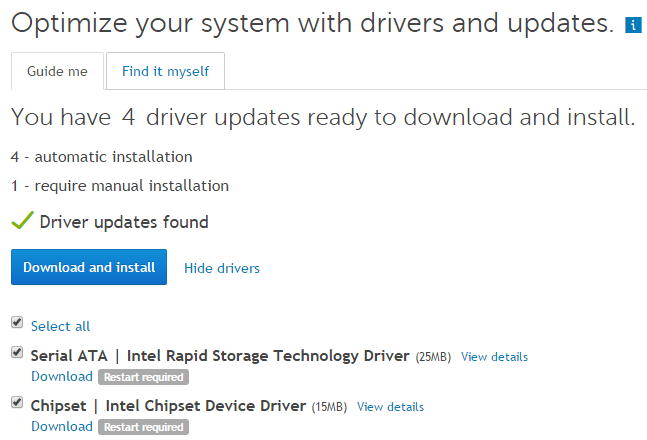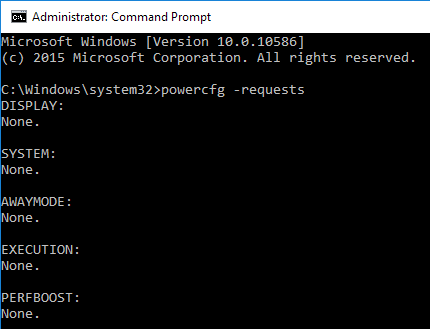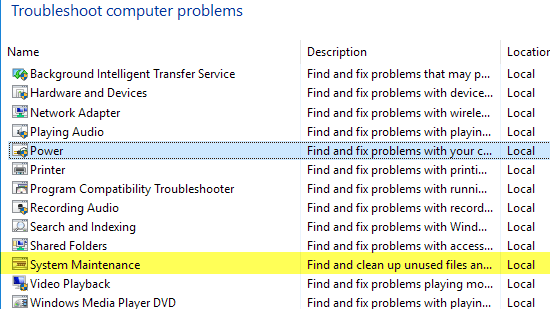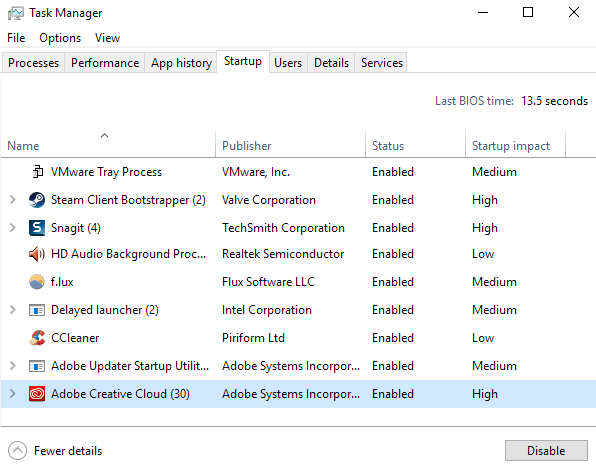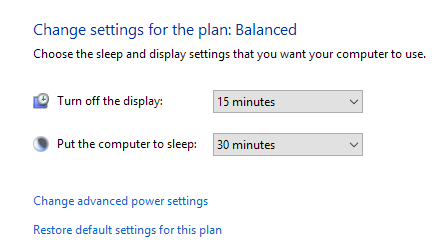من قبلا در مورد چگونگی رفع مشکلات با ویندوز 7 رفتن به خواب نیست و ویندوز 8 رفتن به خواب نیست نوشتم، اما درباره مسائل خواب در ویندوز 10 صحبت نکرده ام. با توجه به تعداد وسیع از ماشین آلات و طیف وسیعی از سخت افزار که ویندوز می تواند در آن اجرا شود، هر نسخه از ویندوز مشکلات خاصی در حالت خواب وجود دارد.
گاهی اوقات این مشکل به دلیل سخت افزار است، گاهی اوقات به علت رانندگان و دیگر بار آن چیزی است که به درستی با سیستم عامل پیکربندی نشده است. در این مقاله، من قصد دارم از طریق تمام راه حل های مختلفی که می توانم پیدا کنم این مسئله را در ویندوز 10 حل کنم.
توجه داشته باشید که من سعی نمی کنم که راهکارهایی که قبلا ذکر شده در ویندوز 7 را تکرار کنم و ویندوز 8 مقاله، بنابراین احساس رایگان برای خواندن آن اگر هیچ یک از راه حل های زیر کار نمی کند. از آنجا که ویندوز 10 نسبتا جدید است، به نظر می رسد مسائل زیادی در مورد ماشین های خاص وجود دارد، احتمالا به این دلیل که رانندگان هنوز ویندوز 10 را پشتیبانی نمی کنند.
تنها راه حل واقعی در این موارد، صبر کردن تا زمان مناسب راننده ویندوز 10 آزاد شده است. روش 1 بهترین کارایی است اگر شما متوجه شده اید که بسیاری از افراد مبتلا به دستگاه مشابه شما دارای مشکل خواب هستند.
روش 1 - بهروزرسانی درایورهای چیپ ست
سریعترین راه برای احتمالا حل این مسئله این است که آخرین رانندگان برای دستگاه ویندوز 10 خود را از وب سایت تولید کننده PC دانلود کنید. به عنوان مثال، من یک دل و با استفاده از Dell System Detect می شناسم، آن را به طور خودکار سیستم من را اسکن می کند و تمام به روز رسانی های درایور مناسب را پیدا می کند.
رانندگان مهم برای به روز رسانی رانندگان چیپست، BIOS و رانندگان کارت شبکه هستند. اگر یک سیستم ساخته شده سفارشی داشته باشید، پست من را با استفاده از نرم افزار شخص ثالث برای پیدا کردن و به روز رسانی درایورها بخوانید. من همچنین قبلا نوشته ام که این احتمالا ایده خوبی برای به روز رسانی BIOS شما نیست است، به جز موارد خاصی مانند این که در آن شما مشکالت مربوط به سخت افزار را دارید. اگر شما تصمیم به بروزرسانی BIOS دارید، پست من در مورد چگونگی بررسی آیا به روز رسانی BIOS شما در دسترس است یا خیر را مطالعه کنید.
علاوه بر بهروزرسانی درایورها، مطمئن شوید که به تنظیمات- بهروزرسانی & amp؛
روش 2 - بررسی درخواست های قدرت
گاهی اوقات برخی برنامه های ویندوز درخواست های قدرت را به سیستم ارسال می کنند که جلوگیری از خاموش شدن یا رفتن به خواب سیستم. به طور معمول این موارد درست مانند زمانی که شما در حال پخش یک دی وی دی هستند و هیچ ارتباطی با ماوس و صفحه کلید برای چند ساعت وجود ندارد، صفحه نمایش باقی خواهد ماند.
درخواست ها باید زمانی که برنامه بسته است، به طور خودکار از بین برود. . با این حال، مواردی وجود دارد که بتوان آن را گرفت. شما می توانید برای دیدن تمام درخواست های قدرت، با باز کردن خط فرمان بالا (بر روی Start کلیک کنید، cmdرا تایپ کنید، راست کلیک بر روی Command Promptو اجرا به عنوان Administrator را انتخاب کنید) و تایپ کردن در دستور زیر:
powercfg -requests
در حالت ایده آل، برای گفتن هیچ، که به این معنی نیست که درخواست های قدرت در حال حاضر وجود دارد. اگر شما چیزی از قبیل SRVNETدارید، از مقاله ویندوز 8 من که در ابتدای مقاله ذکر شده است را بررسی کنید.
یکی دیگر از استفاده خوب از دستور powercfg این است که ببینید چه دستگاه هایی روی سیستم شما می توانند سیستم را بیدار کنند. به طور معمول، این شامل موس و صفحه کلید می شود، اما گاهی اوقات دستگاه های دیگر مانند کارت شبکه، کارت گرافیک و غیره، خود را ثبت می کنند و می توانند باعث مشکلات شوند.
اجازه دهید یک بسته سحر و جادو برای بیدار کردن محاسبهR جعبه برای آداپتور شبکه شما اصلاح مسئله خواب نیز.
powercfg -lastwake
روش 3 - اجرای مشکلات عیب یابی
ویندوز 10 خوب است برنامه های عیب یابی نصب شده است که می تواند به صورت خودکار مشکلات زیادی را حل کند.
قدرتو نگهداری سیستم
روش 4 - دستگاه های جدا شده
من یک مشتری داشتم که کامپیوترش نمی خوابید و پس از ساعت ها تلاش در جهت اصلاح همه چیز در ویندوز، یک Logitech USB Joystick بود که موجب مشکل شد! بنابراین یکی دیگر از راه حل های آسان برای حذف هر دستگاه USB متصل است، کامپیوتر خود را مجددا راه اندازی کنید و ببینید آیا ویندوز 10 به خواب می رود.
این به خصوص اگر شما دستگاه های USB مانند نوشتن تبلت ها، جی ساسین ها، میکروفون ها، دوربین ها، دیسک های سخت خارجی و غیره متصل به کامپیوتر شما. اگر متوجه شدید که این یکی از دستگاههای USB شماست، سعی کنید آخرین راننده برای این دستگاه را پیدا کنید و آن را نصب کنید.
روش 5 - پاک کردن بوت
فراتر از این مسائل تنها دلیل دیگر نوعی برنامه یا سرویس راه اندازی است که مانع از ورود ویندوز به خواب می شود. تنها راه حل این مشکل، انجام یک بوت تمیز است. شما می توانید دستورالعمل های اینجا را در مورد چگونگی یک بوت تمیز انجام دهید بخوانید. دستورالعمل های ویندوز 8.1 را همانطور که برای ویندوز 10 مطابقت دارد دنبال کنید.
در بوت پاک، شما اساسا همه موارد راه اندازی را غیر فعال کرده و سپس کامپیوتر را مجددا راه اندازی کنید. اگر متوجه شوید که کامپیوتر در حال خواب است، اکنون می دانید که مشکل یکی از برنامه های راه اندازی است. سپس هر برنامه راه اندازی را به صورت یکپارچه فعال کنید و کامپیوتر را مجددا راه اندازی کنید تا مشکل حل شود. در آن زمان، شما می دانید کدام برنامه مقصر است. این یک روند خسته کننده است اما کار می کند!
قبل از انجام یک بوت تمیز، راه اندازی مجدد ویندوز در حالت امن.
روش 6 - بازگردانی برنامه های پیش فرض
یکی دیگر از راه حل های سریع است: اگر رایانه در حالت امن خوب خوابید، سپس به جلو بروید و بوت تمیز را برای پیدا کردن برنامه باعث مشکل خواب شوید. برای بازگرداندن پیش فرض های برنامه قدرت خود. به کنترل پنل بروید، روی گزینه های قدرتکلیک کنید و سپس روی تغییر تنظیمات برنامهدر کنار برنامه ای که انتخاب کرده اید کلیک کنید.
بر روی Restore تنظیمات پیش فرض برای این plan و کامپیوتر خود را مجددا راه اندازی کنید.
روش 7 - بازیابی کامپیوتر
این بدیهی است که آخرین راه حل، اما تنظیم مجدد کامپیوتر شما ممکن است تنها چیزی که شما می توانید انجام دهید اگر شما همه چیز را سعی کرده ام. پست من را در تنظیم مجدد ویندوز 10 کامپیوتر شما بررسی کنید توجه داشته باشید که می توانید اطلاعات و فایل های خود را حفظ کنید، بنابراین پاک کردن کامل سیستم شما نیست.
این اساسا ویندوز 10 را مجددا نصب می کند. بسیاری از مردم با این روش موفق بوده اند، اما زمان مصرف و ریسکی بیشتر است.
راه حل های دیگر
راه حل های متعددی وجود دارد که برای برخی افراد کار می کنند و هیچ کس نمی تواند این کار را انجام دهد. واقعا میدونم چرا به هر حال، من آنها را در اینجا فقط در صورتی که شما اتفاق می افتد یکی از آن افراد است
امیدوارم یکی از راه حل های بالا برای کامپیوتر شما کار کند. اگر نه، یک نظر ارسال کنید و سعی خواهم کرد که کمک کنم. لذت ببرید!